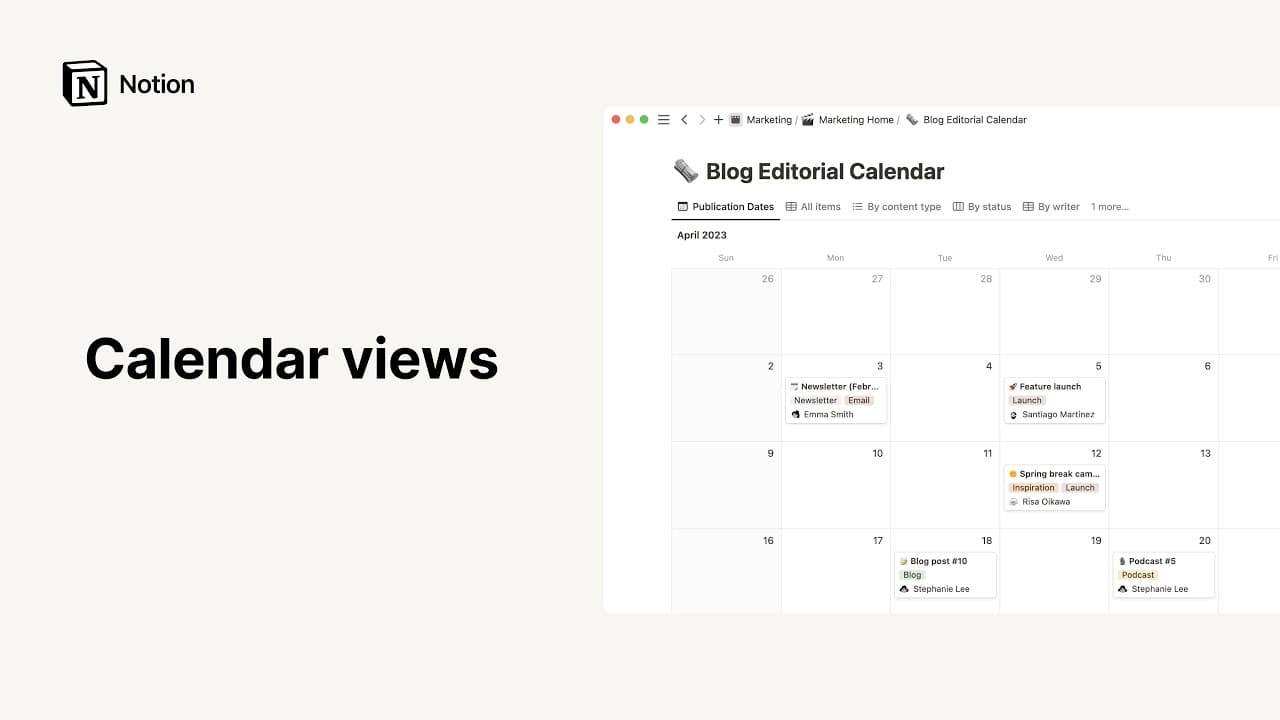타임라인 보기
Notion의 타임라인 데이터베이스를 사용해 프로젝트를 시간 순으로 시각화해 보세요. 1년 단위에서부터 시간 단위까지, 원하는 대로 타임라인을 만들 수 있습니다. 업무 트래킹이 쉬워져요 ⏳
자주 묻는 질문(FAQ)으로 이동타임라인에서는 시간 경과에 따른 프로젝트 진행 상황이 표시되어 일이 제때 진행되고 있는지 확인하기 용이하죠.

데이터베이스의 이벤트를 다른 약속, 회의, 계획과 함께 관리하고 싶으신가요? Notion 데이터베이스를 Notion 캘린더에 추가하면 중요한 날짜를 모두 한 곳에서 볼 수 있어요! Notion 캘린더에서 바로 데이터베이스 날짜를 업데이트할 수도 있답니다. 여기에서 자세한 방법을 알아보세요 →
Notion에 타임라인을 추가하는 방법을 알려드릴게요.
워크스페이스에 새 페이지를 생성하세요.
시작하기에서•••아이콘을 클릭한 후타임라인을 클릭하세요.
인라인 타임라인을 만들고 싶다면 원하는 페이지에 /타임라인 보기를 입력하고 Enter 키를 누르세요.
데이터베이스에 타임라인 보기 추가
기존 데이터베이스를 타임라인 형태로 볼 수 있습니다. 데이터베이스 보기에 대한 자세한 내용은 여기를 참고하세요 →
데이터베이스 이름이나 현재 데이터베이스 보기의 이름 옆에 있는
+를 클릭하세요.드롭다운 메뉴에서
타임라인을 선택하세요.

참고: 데이터베이스에 날짜 범위가 포함된 날짜 속성이 하나 이상 있는 경우에만 타임라인이 작동합니다. 그렇지 않으면 아무것도 표시되지 않습니다.
니즈에 맞게 타임라인을 편집하세요. 여러 방법으로 타임라인을 구성할 수 있습니다. 중요한 프로젝트를 타임라인으로 볼 수 있게 만들어 보세요.
기간 조정
프로젝트 기간은 몇 시간에서 몇 년까지 원하는 대로 조정할 수 있습니다.
타임라인 우측,
오늘의 좌측에 시간 단위가 있는 드롭다운 메뉴가 있습니다.타임라인이 자동으로 조정되고 현재 프로젝트가 새 시간 단위에 맞게 나타납니다.
프로젝트 기간 조정
프로젝트의 왼쪽 또는 오른쪽 가장자리 위에 마우스 커서를 가져가세요. 커서로 가장자리를 드래그 & 드롭하여 길이를 길거나 짧게 만들 수 있습니다.
드래그 중에는 타임라인 위에 날짜가 표시되어 길이를 조정할 때 참고할 수 있습니다.

참고: 타임라인의 행에 나타나는 작은 화살표는 프로젝트가 현재 보기 화면의 이전 또는 이후에 발생했거나, 현재 보기의 이전 또는 이후에 걸쳐진 프로젝트 기간이 있음을 의미합니다. 이 화살표를 클릭하여 프로젝트로 바로 이동할 수 있습니다.
오늘로 돌아가기
언제든지 타임라인에서 현재 날짜로 이동할 수 있습니다. 타임라인 오른쪽에서 오늘을 클릭하세요.
표 표시 또는 숨기기
타임라인의 왼쪽에 표를 표시하면 프로젝트 기간과 상관 없이 모든 프로젝트를 한번에 볼 수 있습니다.
타임라인에서 표를 표시하거나 숨기려면 왼쪽의 >> 또는 << 기호를 클릭하세요.
표시된 프로젝트 제한
타임라인의 용도나 프로젝트의 수에 따라 한번에 표시할 프로젝트 페이지의 개수를 제한할 수 있습니다. 아래 단계에 따라 설정해 보세요.
데이터베이스 우측 상단에 있는 설정 메뉴 →
레이아웃을 여세요.처음 불러오기를 선택하고 페이지 개수를 선택하세요.
속성 표시 또는 숨기기
여러 방법으로 타임라인에 속성을 표시할 수 있어, 프로젝트에서 필요한 정보를 한눈에 볼 수 있습니다. 타임라인에서 속성을 표시하거나 숨기려면 다음 절차를 따르세요.
데이터베이스 오른쪽 상단의 설정 메뉴 →
속성 표시 여부를 여세요.속성 옆에 있는
👁️아이콘을 선택하여 표시하거나 숨기세요.⋮⋮아이콘을 사용하여 속성을 타임라인에 표시할 순서대로 드래그하세요.
타임라인 보기에서 표를 연 경우, 해당 표에 속성을 표시할 수도 있습니다. 방법은 다음과 같습니다.
데이터베이스 우측 상단에 있는 설정 메뉴 →
레이아웃→표 속성을 여세요.속성 옆에 있는
👁️아이콘을 선택하여 표시하거나 숨기세요.⋮⋮아이콘을 사용하여 속성을 표에 표시할 순서대로 드래그하세요.
타임라인 재정렬
타임라인에서 항목의 순서를 변경하려면 타임라인 항목을 클릭하고 위 또는 아래로 드래그하세요. 타임라인 옆에 표가 열려 있으면 해당 표의 열을 클릭하고 드래그하여 순서를 변경할 수 있습니다.
다른 날짜 세트로 배치
데이터베이스에 여러 날짜 속성이 있는 경우, 그 중 원하는 날짜를 기준으로 사용해 타임라인에 프로젝트를 표시할 수 있습니다. 각 속성 사이를 손쉽게 전환할 수도 있습니다.
예를 들어, 프로젝트 진행을 위한 날짜 속성 1개, 론칭 전 준비를 위한 날짜 속성 1개가 있다고 가정해 보겠습니다. 이 경우, 기준 날짜를 지정하려면 다음 절차를 따르세요.
데이터베이스 우측 상단에 있는 설정 메뉴 →
레이아웃→타임라인 표시 기준을 여세요.타임라인에 표시할 날짜 속성을 선택하세요.
시작일과 종료일을 별도 속성으로 설정할 수 있습니다. 메뉴에서 해당 옵션을 켜거나 끄세요. 기존 날짜 속성 안에서 종료일 기능을 활성화할 수도 있습니다.
계산
타임라인 보기에서 표를 열면 각 표 열에 포함된 데이터에 대한 정보를 표시하는 계산을 실행할 수 있습니다.
계산을 실행하는 속성 유형에 따라 다음 계산 옵션 전체 또는 일부가 표시됩니다.
모두 세기: 열에 포함된 행의 총 개수빈 셀 세기: 값이 없는 행의 개수비어 있지 않은 값 세기: 값이 채워져 있는 행의 개수를 셉니다.값 세기: 열에 포함된 속성 값의 개수를 셉니다.중복 제외 모두 세기: 중복을 제외하고 열에 포함된 고유 속성 값의 개수를 셉니다.빈 셀 세기(%): 속성 값이 없는 행의 비율을 계산합니다.비어 있지 않은 셀 세기(%): 속성 값이 채워져 있는 행의 비율을 계산합니다.가장 이른 날짜: 표에최종 편집 일시또는생성 일시와 같은 시간 관련 속성이 있는 경우, 가장 오래된 행이 생성 또는 편집된 일시최근 날짜: 가장 최신 행이 마지막으로 생성 또는 편집된 일시날짜 범위: 가장 오래된 항목의 생성 또는 편집 일시와 가장 최신 항목의 생성 또는 편집 일시 간의 시간 차이표에
숫자속성이 있는 경우 몇 가지 계산 옵션을 더 사용할 수 있습니다.합계: 열에 있는 숫자의 합계평균: 열에 있는 숫자의 평균중앙값: 열에 있는 숫자의 중앙값최소: 열의 가장 작은 숫자최대: 열의 가장 큰 숫자범위: 가장 큰 숫자와 가장 작은 숫자의 차이
속성에 대한 계산을 실행하려면 다음 절차를 따르세요.
표에서 속성을 클릭하세요.
나타나는 메뉴에서
계산을 선택하세요. 계산 옵션 중 하나를 선택하세요.
자주 묻는 질문(FAQ)
조건부 서식을 사용할 수 있나요? 예를 들면, 타임라인에서 프로젝트별로 색을 지정하거나 표의 셀에 배경 색을 지정할 수 있나요?
조건부 서식을 사용할 수 있나요? 예를 들면, 타임라인에서 프로젝트별로 색을 지정하거나 표의 셀에 배경 색을 지정할 수 있나요?
네! 조건부 색상에 대해서는 여기에서 자세히 알아보세요 →
타임라인에 표를 표시할 때 이름 속성을 삭제할 수 없는 이유는 무엇인가요?
타임라인에 표를 표시할 때 이름 속성을 삭제할 수 없는 이유는 무엇인가요?
타임라인은 데이터베이스입니다. 여러 항목을 모아놓은 목록과 같은 것이죠. 이름 속성에 항목의 특징이 나타나게 이름을 붙여 보세요. 마감일, 소유자, 태그와 같은 여러 데이터도 추가할 수 있습니다. 이름 속성은 핵심 정보를 담고 있는 데이터이기 때문에 삭제할 수 없습니다. 하지만 나의 프로젝트에 맞게 속성 이름을 새롭게 지정해 사용할 수 있어요.
데이터베이스 페이지가 페이지의 측면이나 중앙에서 열리지 않도록 하고 싶습니다. 데이터베이스 페이지를 전체 화면으로 열도록 기본 설정하는 방법이 있나요?
데이터베이스 페이지가 페이지의 측면이나 중앙에서 열리지 않도록 하고 싶습니다. 데이터베이스 페이지를 전체 화면으로 열도록 기본 설정하는 방법이 있나요?
네! 방법은 다음과 같습니다.
데이터베이스 상단의 설정 메뉴를 여세요.
레이아웃→페이지 보기→전체 페이지를 선택합니다.
데이터베이스가 아닌 간단한 표도 있나요?
데이터베이스가 아닌 간단한 표도 있나요?
전체 페이지 데이터베이스를 인라인 데이터베이스로, 또는 그 반대로 전환하려면 어떻게 해야 하나요?
전체 페이지 데이터베이스를 인라인 데이터베이스로, 또는 그 반대로 전환하려면 어떻게 해야 하나요?
전체 페이지 데이터베이스를 인라인 데이터베이스로 변경하는 방법:
사이드바에서 전체 페이지 데이터베이스를 다른 페이지로 드래그하세요. 그러면 기존의 전체 페이지 데이터베이스가 해당 페이지의 하위 페이지가 됩니다.
상위 페이지를 열고, 데이터베이스 하위 페이지 옆의
⋮⋮버튼을 클릭한 다음인라인으로 전환을 선택하세요.
인라인 데이터베이스를 전체 페이지 데이터베이스로 변경하려면, 인라인 데이터베이스 블록을 사이드바 최상위 페이지로 끌어다 놓으세요.